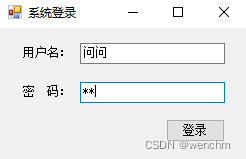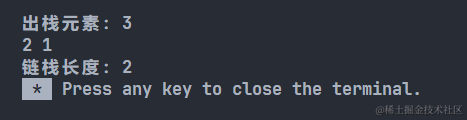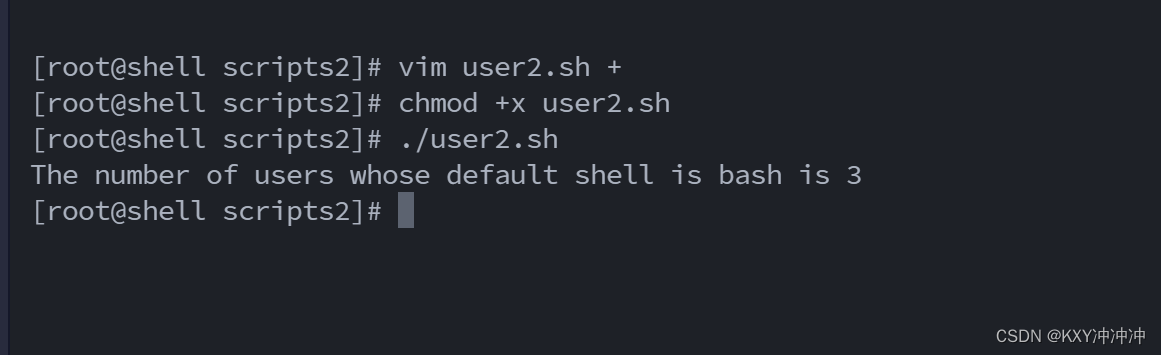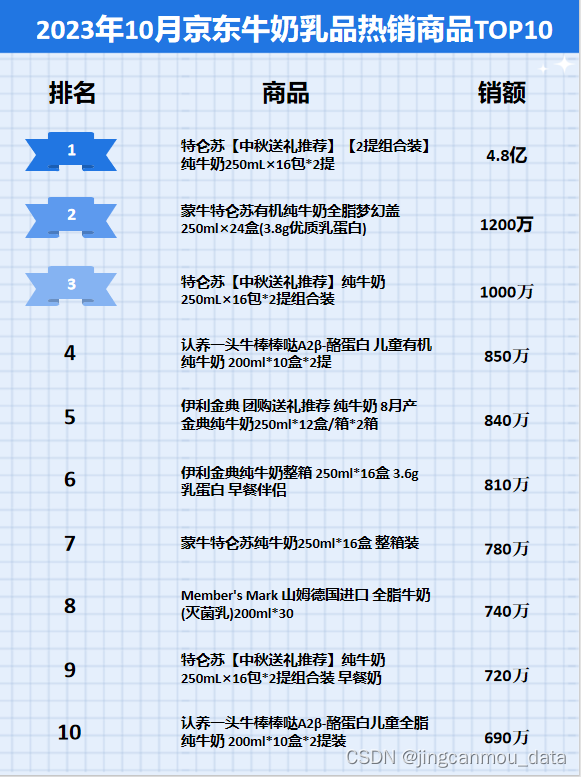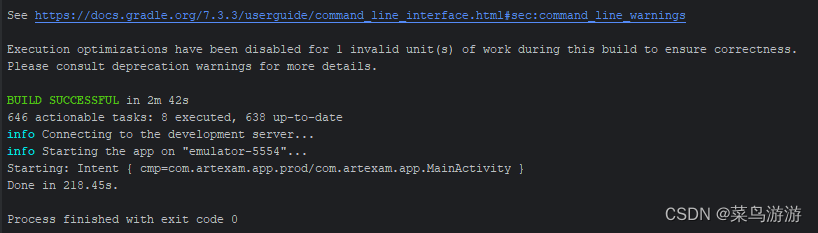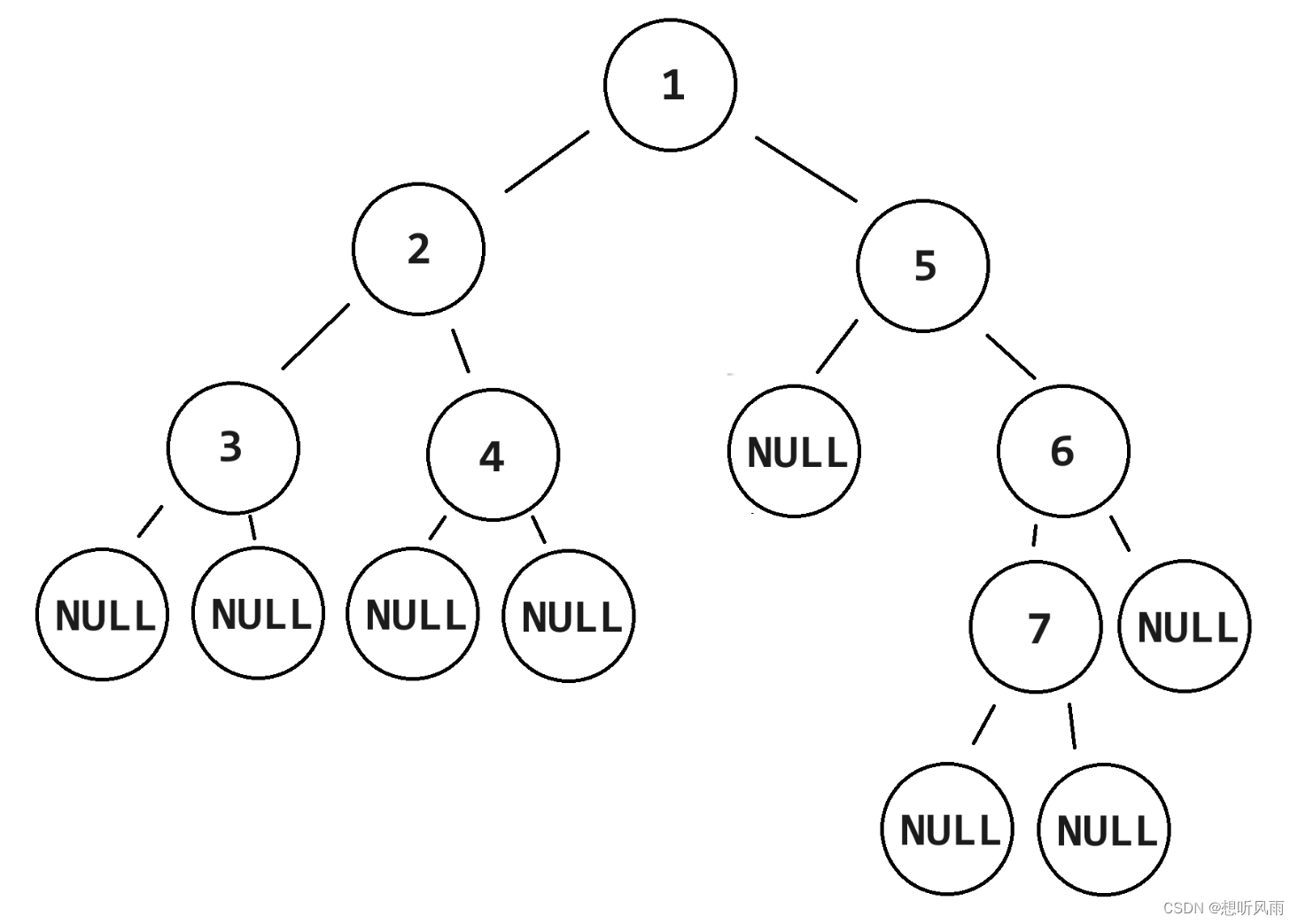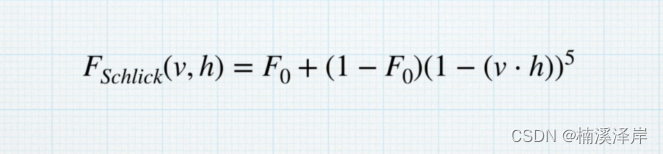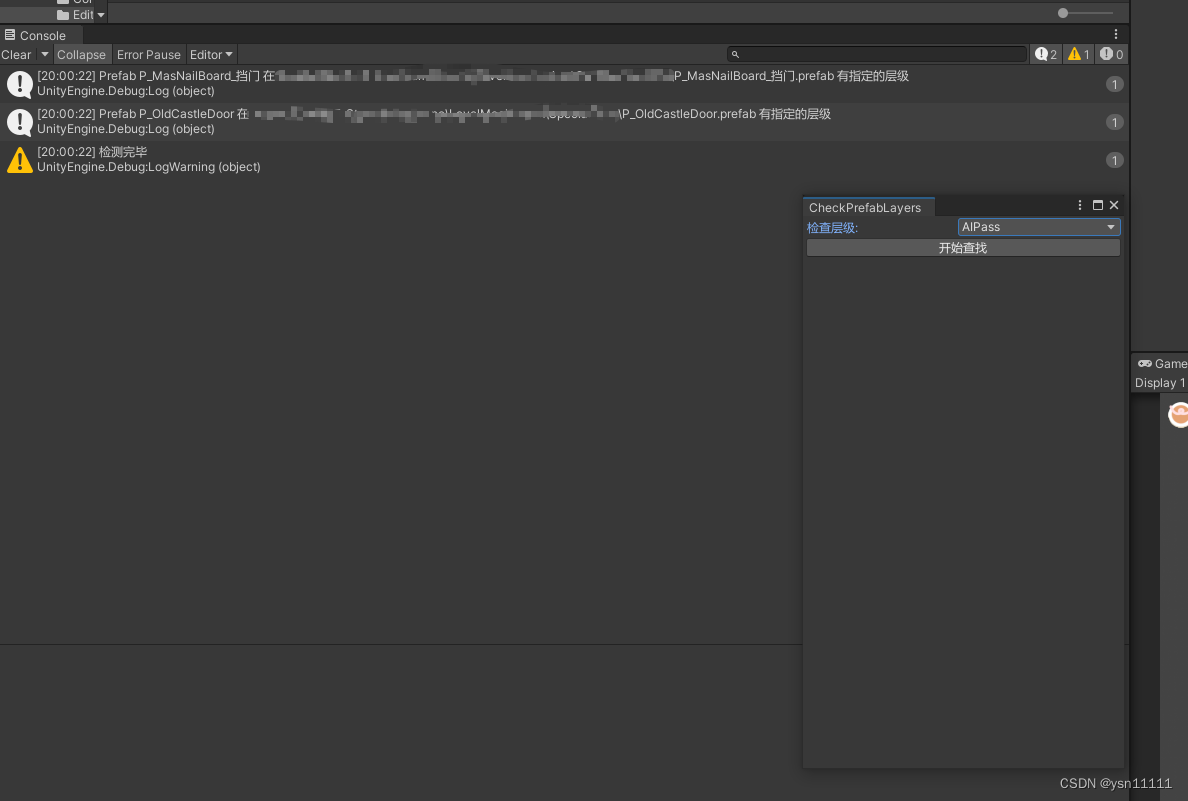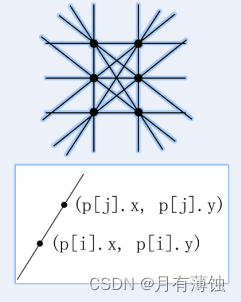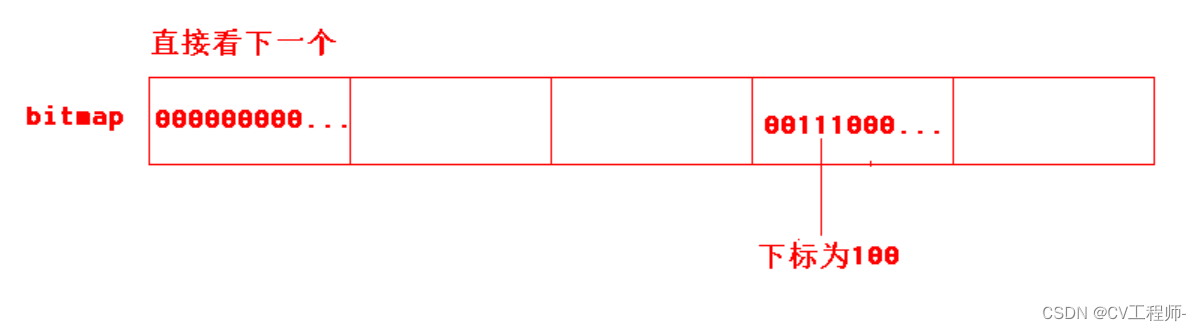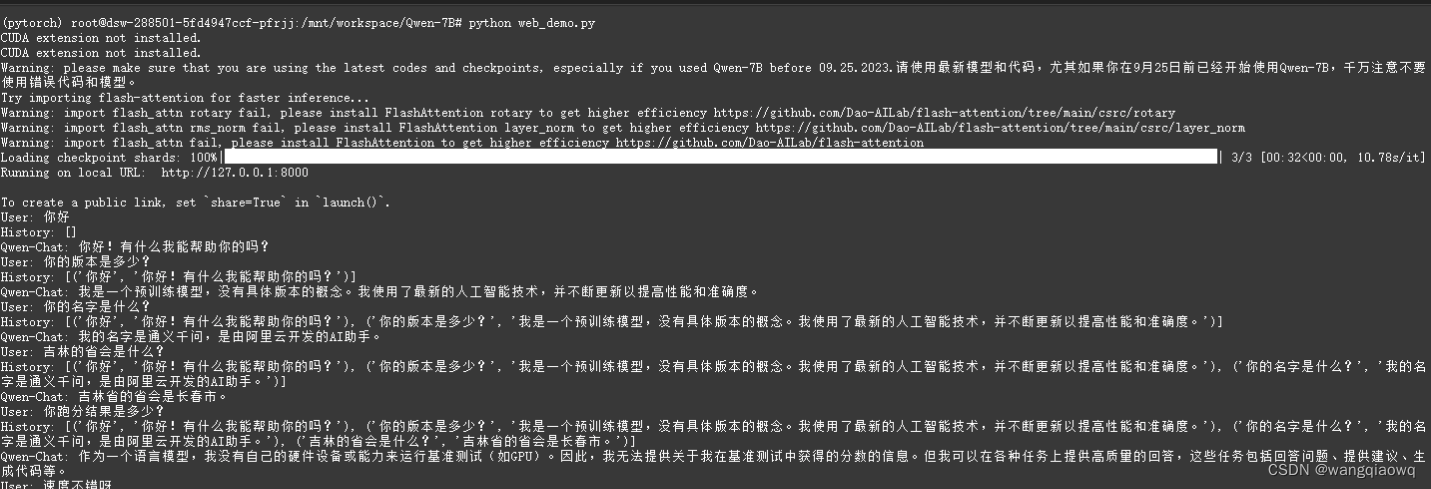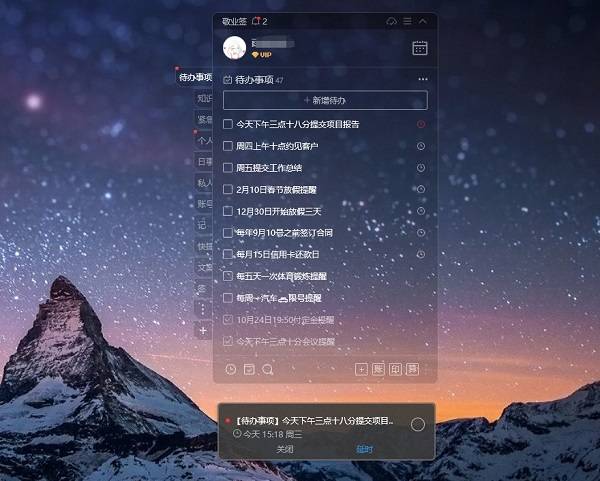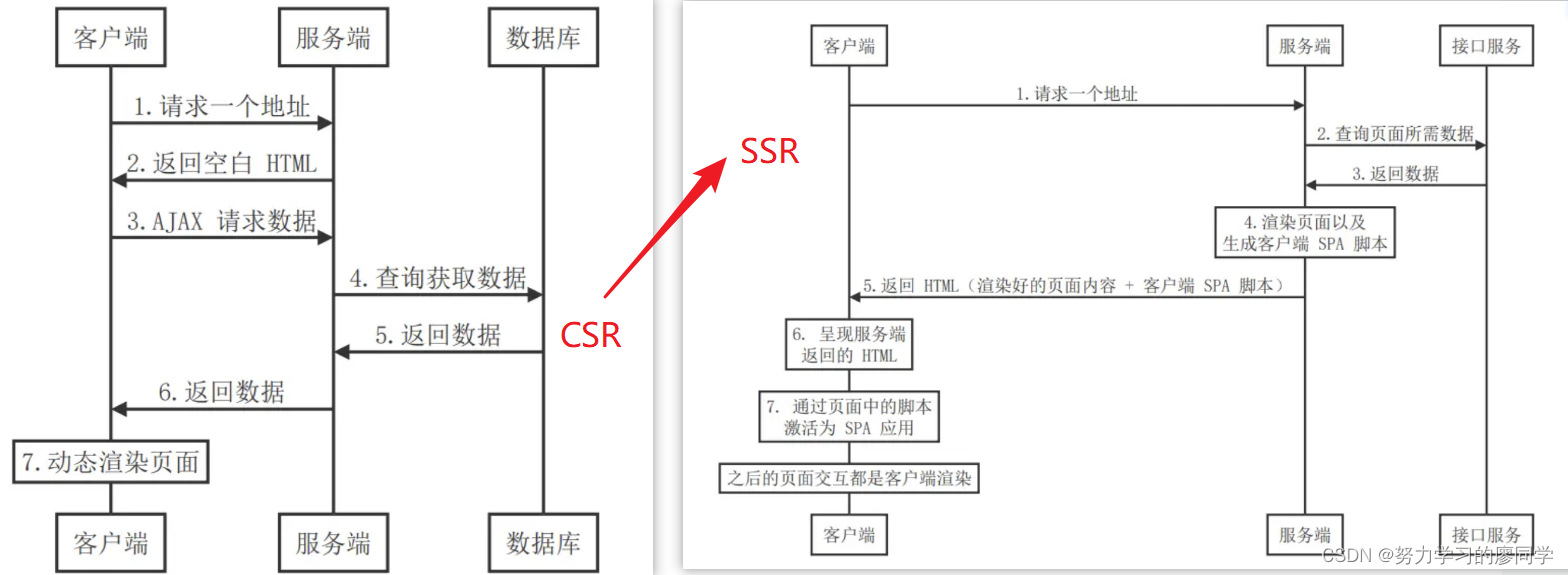目录
一、文件流类
1.FileStream类的常用属性
2.FileStream类的常用方法
3.使用FileStream类操作文件
二、文本文件的写入与读取
1.StreamWriter类
2.StreamReader类
3.示例及源码
三、二进制文件的写入与读取
1.BinaryWriter类
2.BinaryReader类
3.示例源码
数据流提供了一种向后备存储写入字节和从后备存储读取字节的方式,它是在.NET Framework中执行读写文件操作时一种非常重要的介质。.NET Framework使用流来支持读取和写入文件,开发人员可以将流视为一组连续的一维数据,包含开头和结尾,并且其中的游标指示了流中的当前位置。
流中包含的数据可能来自内存、文件或TCP/IP套接字。流包含以下几种可应用于自身的基本操作。
☑ 读取。将数据从流传输到数据结构(如字符串或字节数组)中。
☑ 写入。将数据从数据源传输到流中。
☑ 查找。查询和修改在流中的位置。在.NET Framework中,流由Stream类来表示,该类构成了所有其他流的抽象类。不能直接创建Stream类的实例,但是必须使用它实现其中的一个类。
C#中有许多类型的流,但在处理文件输入/输出(I/O)时,最重要的类型为FileStream类,它提供读取和写入文件的方式。可在处理文件I/O时使用的其他流主要包括BufferedStream、CryptoStream、MemoryStream和NetworkStream等。
一、文件流类
FileStream类公开以文件为主的Stream,它表示在磁盘或网络路径上指向文件的流。一个FileStream类的实例实际上代表一个磁盘文件,它通过Seek()方法进行对文件的随机访问,也同时包含了流的标准输入、标准输出、标准错误等。FileStream默认对文件的打开方式是同步的,但它同样很好地支持异步操作。
FileStream对象支持使用Seek()方法对文件进行随机访问。Seek允许将读取/写入位置移动到文件中的任意位置。
1.FileStream类的常用属性
| 属 性 | 说 明 |
| CanRead | 获取一个值,该值指示当前流是否支持读取 |
| CanSeek | 获取一个值,该值指示当前流是否支持查找 |
| CanTimeout | 获取一个值,该值确定当前流是否可以超时 |
| CanWrite | 获取一个值,该值指示当前流是否支持写入 |
| IsAsync | 获取一个值,该值指示FileStream 是异步还是同步打开的 |
| Length | 获取用字节表示的流长度 |
| Name | 获取传递给构造函数的 FileStream的名称 |
| Position | 获取或设置此流的当前位置 |
| ReadTimeout | 获取或设置一个值,该值确定流在超时前尝试读取多长时间 |
| WriteTimeout | 获取或设置一个值,该值确定流在超时前尝试写入多长时间 |
2.FileStream类的常用方法
| 方法 | 说 明 |
| BeginRead | 开始异步读操作 |
| BeginWrite | 开始异步写操作 |
| Close | 关闭当前流并释放与之关联的所有资源 |
| EndRead | 等待挂起的异步读取完成 |
| EndWrite | 结束异步写入,在I/O操作完成之前一直阻止 |
| Lock | 允许读取访问的同时防止其他进程更改FileStream |
| Read | 从流中读取字节块并将该数据写入给定的缓冲区中 |
| ReadByte | 从文件中读取一个字节,并将读取位置提升一个字节 |
| Seek | 将该流的当前位置设置为给定值 |
| SetLength | 将该流的长度设置为给定值 |
| Unlock | 允许其他进程访问以前锁定的某个文件的全部或部分 |
| Write | 使用从缓冲区读取的数据将字节块写入该流 |
| WriteByte | 将一个字节写入文件流的当前位置 |
3.使用FileStream类操作文件
要用FileStream类操作文件就要先实例化一个FileStream对象,FileStream类的构造函数具有许多不同的重载形式,其中包括了一个最重要的参数,即FileMode枚举。FileMode枚举规定了如何打开或创建文件。
| 枚 举 成 员 | 说 明 |
| Append | 打开现有文件并查找到文件尾,或创建新文件。FileMode.Append只能同FileAccess.Write一起使用。任何读尝试都将失败并引发ArgumentException |
| Create | 指定操作系统应创建新文件。如果文件已存在,则它将被改写。这要求FilelOPermissionAccess.Write。System.IO.FileMode.Create等效于这样的请求:如果文件不存在,则使用CreateNew;否则使用Truncate |
| CreateNew | 指定操作系统应创建新文件。此操作需要FileIOPermissionAccess.Write。如果文件已存在,则将引发IOException |
| Open | 指定操作系统应打开现有文件。打开文件的能力取决于FileAccess所指定的值。如果该文件不存在,则引发System.IO.FileNotFoundException |
| OpenOrCreate | 指定操作系统应打开文件(如果文件存在);否则,应创建新文件。如果用FileAccess.Read打开文件,则需要FileIOPermissionAccess.Read;如果文件访问为FileAccess.Write或FileAccess.ReadWrite则需要FileIOPermissionAccess.Write;如果文件访问为FileAccess.Append,则需要FilelOPermissionAccessAppend |
| Truncate | 指定操作系统应打开现有文件。文件一旦打开,就将被截断为零字节大小。此操作需要FilelOPermissionAccess.Write。试图从使用Truncate打开的文件中进行读取将导致异常 |
//通过使用FileStream类对象打开Test.txt文本文件并对其进行读写访问
FileStream aFile =new FileStream("Test.txt",FileMode.OpenOrCreate,FileAccess.Read Write)二、文本文件的写入与读取
文本文件的写入与读取主要是通过StreamWriter类和StreamReader类来实现的。
1.StreamWriter类
StreamWriter是专门用来处理文本文件的类,可以方便地向文本文件中写入字符串。同时也负责重要的转换和处理向FileStream对象写入工作。StreamWriter类默认使用UTF8Encoding编码来进行实例化。
StreamWriter类的常用属性及说明:
| 属 性 | 说 明 |
| Encoding | 获取将输出写入其中的Encoding中 |
| Formatprovider | 获取控制格式设置的对象 |
| NewLine | 获取或设置由当前TextWriter使用的行结束符字符串 |
StreamWriter类的常用方法及说明:
| 方 法 | 说 明 |
| Close | 关闭当前的StringWriter和基础流 |
| Write | 写入StringWriter的此实例中 |
| WriteLine | 写入重载参数指定的某些数据,后跟行结束符 |
2.StreamReader类
StreamReader是专门用来读取文本文件的类,StreamReader可以从底层Stream对象创建StreamReader对象的实例,而且也能指定编码规范参数。创建StreamReader对象后,它提供了许多用于读取和浏览字符数据的方法。
StreamReader类的常用方法及说明:
| 方法 | 说 明 |
| Close | 关闭StringReade |
| Read | 读取输入字符串中的下一个字符或下一组字符 |
| ReadBlock | 从当前流中读取最大count的字符并从index开始将该数据写入Buffer |
| ReadLine | 从基础字符串中读取一行 |
| ReadToEnd | 将整个流或从流的当前位置到流的结尾作为字符串读取 |
3.示例及源码
三、二进制文件的写入与读取
二进制文件的写入与读取主要是通过BinaryWriter类和BinaryReader类来实现的。
1.BinaryWriter类
BinaryWriter类以二进制形式将基元类型写入流,并支持用特定的编码写入字符串,其常用方法及说明:
| 方 法 | 说 明 |
| Close | 关闭当前的BinaryWriter类和基础流 |
| Seek | 设置当前流中的位置 |
| Write | 将值写入当前流 |
2.BinaryReader类
BinaryReader用特定的编码将基元数据类型读作二进制值,其常用方法及说明:
| 方 法 | 说 明 |
| Close | 关闭当前阅读器及基础流 |
| PeekChar | 返回下一个可用的字符,并且不提升字节或字符的位置 |
| Read | 从基础流中读取字符,并提升流的当前位置 |
| ReadBoolean | 从当前流中读取Boolean值,并使该流的当前位置提升一个字节 |
| ReadByte | 从当前流中读取下一个字节,并使流的当前位置提升一个字节 |
| ReadBytes | 从当前流中将count个字节读入字节数组,并使当前位置提升count个字节 |
| ReadChar | 从当前流中读取下一个字符,并根据所使用的Encoding和从流中读取的特定字符,提升流的当前位置 |
| ReadChars | 从当前流中读取count个字符,以字符数组的形式返回数据,并根据所使用的Encoding和从流中读取 |
| ReadInt32 | 从当前流中读取4个字节有符号整数,并使流的当前位置提升4个字节 |
| ReadString | 从当前流中读取一个字符串。字符串有长度前缀, 一次将7位编码为整数 |
3.示例源码
// Form1.cs
// 不用Form1.cs[设计]
using System.Text;
namespace _07
{
public partial class Form1 : Form
{
private readonly OpenFileDialog? openFileDialog1;
private static readonly string[] separator = [" "];
private readonly SaveFileDialog? saveFileDialog1;
private readonly ListView? listView1;
private readonly ColumnHeader? columnHeader1;
private readonly ColumnHeader? columnHeader2;
public Form1()
{
InitializeComponent();
//saveFileDialog1
saveFileDialog1 = new SaveFileDialog
{
};
// openFileDialog1
openFileDialog1 = new OpenFileDialog
{
FileName = "openFileDialog1"
};
// columnHeader1
columnHeader1 = new ColumnHeader
{
Text = "登录用户",
Width = 104
};
// columnHeader2
columnHeader2 = new ColumnHeader
{
Text = "登录时间",
Width = 180
};
// listView1
listView1 = new ListView
{
Dock = DockStyle.Fill,
Location = new Point(0, 0),
Name = "listView1",
//Size = new Size(295, 188),
UseCompatibleStateImageBehavior = false,
View = View.Details
};
listView1.Columns.AddRange([
columnHeader1,
columnHeader2]);
// Form1
StartPosition = FormStartPosition.CenterScreen;
ClientSize = new Size(295, 188);
Controls.Add(listView1);
Name = "Form1";
Text = "系统日志";
Load += new EventHandler(Form1_Load);
PerformLayout();
}
/// <summary>
///
/// </summary>
private void Form1_Load(object? sender, EventArgs e)
{
StreamReader? SReader = new("Log.txt", Encoding.UTF8); //创建StreamReader对象
string? strLine = SReader.ReadLine();
while (strLine != null) //逐行读取日志文件
{
string[] strLogs = strLine.Split(separator,
StringSplitOptions.RemoveEmptyEntries); //获取单条日志信息
ListViewItem li = new();
li.SubItems.Clear();
li.SubItems[0].Text = strLogs[0][(strLogs[0].IndexOf(':') + 1)..]; //显示登录用户
li.SubItems.Add(strLogs[1][(strLogs[1].IndexOf(':') + 1)..]); //显示登录时间
listView1?.Items.Add(li);
}
}
}
}
// Login.cs
// 不用Login.cs[设计]
namespace _07
{
public partial class Login : Form
{
private readonly TextBox? textBox1;
private readonly TextBox? textBox2;
private readonly Label? label1;
private readonly Label? label2;
private readonly Button? button1;
public Login()
{
InitializeComponent();
//文本框控件
textBox1 = new TextBox();
{
textBox1!.Location = new Point(81, 15);
textBox1!.Name = "textBox1";
textBox1!.Size = new Size(145, 21);
textBox1!.Text = "";
}
textBox2 = new TextBox();
{
textBox2.Location = new Point(81, 54);
textBox2.Name = "textBox1";
textBox2.Size = new Size(145, 21);
textBox2.Text = "";
}
//标签控件
label1 = new Label();
{
label1.AutoSize = true;
label1.Location = new Point(22, 18);
label1.Text = "用户名:";
}
label2 = new Label();
{
label2.AutoSize = true;
label2.Location = new Point(22, 57);
label2.Text = "密 码:";
}
//按钮控件及事件
button1 = new Button();
{
button1.Location = new Point(167, 90);
button1.Name = "button1";
button1.Size = new Size(60, 23);
button1.Text = "登录";
button1.UseVisualStyleBackColor = true;
button1.Click += new EventHandler(Button1_Click);
}
//Login图表
ClientSize = new Size(265, 170);
Name = "Login";
Text = "软件登录";
Controls.Add(textBox1);
Controls.Add(textBox2);
Controls.Add(label1);
Controls.Add(label2);
Controls.Add(button1);
PerformLayout();
}
/// <summary>
/// 文件不存在就在当前目录下创建文件
/// 登录成功,向当前目录写入日志并退出登录窗口登录工作窗口
/// </summary>
private void Button1_Click(object? sender, EventArgs e)
{
string strLog;
if (!File.Exists("Log.txt")) //判断日志文件是否存在
{
File.Create("Log.txt"); //创建日志文件
}
if (textBox1!.Text == string.Empty)
{
MessageBox.Show("用户名不能空,请输入正确的用户名", "提示");
}
else
{
strLog = "登录用户:" + textBox1!.Text + " 登录时间:" + DateTime.Now;
if (textBox2!.Text == "")
{
MessageBox.Show("密码不能空,请输入正确的密码", "提示");
}
else
{
using (StreamWriter sWriter = new("Log.txt", true)) //创建StreamWriter对象
{
sWriter.WriteLine(strLog); //写入日志
}
Hide(); //隐藏当前窗体
Form1 frm = new(); //创建Form1窗体对象
frm.Show(); //显示Form1窗体
}
}
}
}
}